
手機掃描下載
應用指數(shù):3 分
類型:電腦應用性質:國外軟件版本:v25.00 官方版大小:49.8 MB更新:2025-03-26語言:中文等級:平臺:WinXP, Win7, Win8, Win10, WinAll官網:https://www.pl32.com/
 U盤鑰匙(u盤啟動鎖工具)255 KB電腦應用
U盤鑰匙(u盤啟動鎖工具)255 KB電腦應用
 hpusbfw(hp u盤格式化工具)41.4 KB電腦應用
hpusbfw(hp u盤格式化工具)41.4 KB電腦應用
 SpaceSniffer(磁盤分析軟件)1.57 MB電腦應用
SpaceSniffer(磁盤分析軟件)1.57 MB電腦應用
 xtreme tuner for ssd(影馳ssd管理工具)78.6 MB電腦應用
xtreme tuner for ssd(影馳ssd管理工具)78.6 MB電腦應用
 badcopy pro(數(shù)據(jù)恢復軟件)40.8 MB電腦應用
badcopy pro(數(shù)據(jù)恢復軟件)40.8 MB電腦應用
 Baisvik Disk Cleaner(磁盤清理工具)2.93 MB電腦應用
Baisvik Disk Cleaner(磁盤清理工具)2.93 MB電腦應用
 騰訊視頻pc客戶端90.95 MB電腦應用
騰訊視頻pc客戶端90.95 MB電腦應用
 qq音樂pc端67.42 MB電腦應用
qq音樂pc端67.42 MB電腦應用
 騰訊應用寶pc版6.54 MB電腦應用
騰訊應用寶pc版6.54 MB電腦應用
 優(yōu)酷視頻pc客戶端214.81 MB電腦應用
優(yōu)酷視頻pc客戶端214.81 MB電腦應用
 谷歌瀏覽器正式版/穩(wěn)定版(Google Chrome)106.83 MB電腦應用
谷歌瀏覽器正式版/穩(wěn)定版(Google Chrome)106.83 MB電腦應用
 夸克瀏覽器PC版177.51 MB電腦應用
夸克瀏覽器PC版177.51 MB電腦應用
應用介紹應用截圖相關版本網友評論下載地址
PhotoLine提供圖像編輯功能,可以將本地的圖片添加到軟件編輯,也可以在軟件繪圖,功能和photoshop相似,適合需要原創(chuàng)圖像的朋友使用,您可以在軟件制作日歷,可以在軟件設計海報,可以在軟件設計廣告圖像,很多平面設計的工作都可以在這款軟件進行,滿足大部分設計師工作需求;軟件支持圖層管理,可以隨時創(chuàng)建新的圖層設計內容,也支持使用套索工具提取需要處理的圖像,也可以為設計的圖像元素添加濾鏡效果,為專業(yè)設計項目提供更多輔助工具,小編推薦的PhotoLine軟件是綠色版,下載就可以打開主程序使用,不需要安裝軟件,并且顯示中文界面,讓國內用戶快速學會軟件全部功能。
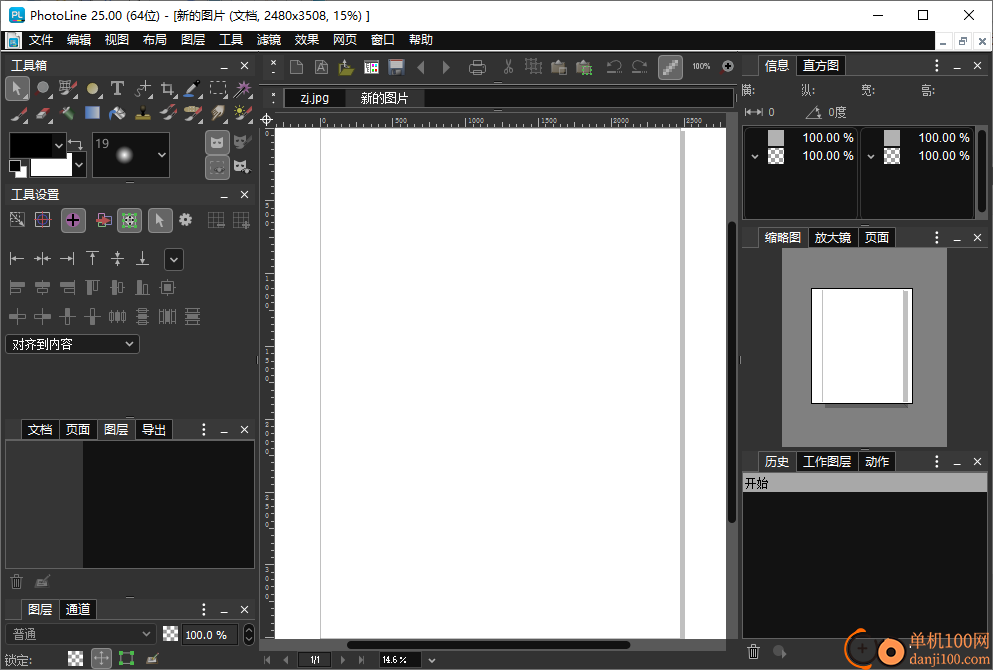
版本 25 的一些新功能包括:
具有文檔預覽功能的繪畫工具:繪畫或 Filter Brush 在文檔中顯示預覽。
Cryptomatte:可以轉換 OpenEXR 文件中的 Cryptomatte 數(shù)據(jù) 導入 (圖層) 蒙版。
在許多領域進行了大量改進和優(yōu)化。
1、文本標尺
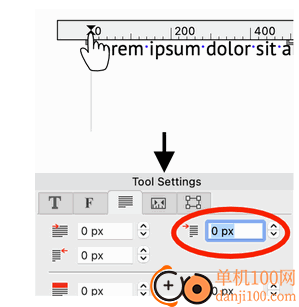
如果雙擊文本標尺中的元素,則關聯(lián)的值 在 Tool Settings 中激活,您可以更改該值 直接數(shù)值。文本快捷鍵
文本快捷方式的替換更加直觀。而之前的 文本快捷方式總是必須以空格或制表符結尾, 現(xiàn)在,這取決于 Text Shortcut。以 字母或數(shù)字替換為鍵入任何其他字符 帶有特殊字符的文本快捷方式將替換為任何非特殊字符 字符。字體樣式
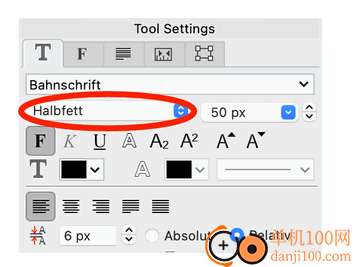
在文本工具的工具設置中,除了粗體和 斜體按鈕,現(xiàn)在還有一個樣式列表 當前字體系列。雜項
現(xiàn)在,三次單擊可選擇段落。
在 Windows 上,Ctrl+向上/向下箭頭現(xiàn)在可以逐段工作。 如果同時按下 Shift 鍵,則選區(qū)將變?yōu)槎温?按段落。
在 Windows 上,PhotoLine 現(xiàn)在也可以使用沒有 Postscript 的字體 名字。在 macOS 上,由于限制,這仍然是不可能的 作系統(tǒng)。
2、布局和設計
曲線創(chuàng)建工具
Curve Creation (曲線創(chuàng)建) 工具不再自動閉合路徑 的新矢量圖層。如果要關閉路徑,可以執(zhí)行以下任一作 使用 Tool Settings (工具設置) 中的 Close Path (關閉路徑) 開關或通過 只需單擊路徑的起點。
Curve Creation (曲線創(chuàng)建) 工具現(xiàn)在顯示您 單擊鼠標創(chuàng)建 將看起來像您移動鼠標時的樣子。
右鍵單擊可關閉當前路徑并啟動新的矢量圖層。
3、圖層樣式
如果對圖層樣式 “Outline outside” 使用漸變顏色, “Outline inside”、“Glow outside”和“Glow inside”,漸變可以 現(xiàn)在,除了之前的 Planar 之外,還可以圍繞對象彎曲 顯示:
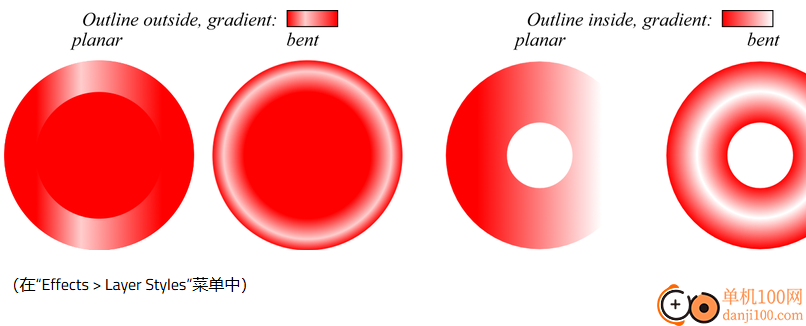
(在“Effects > Layer Styles”菜單中)雜項
Layout > Vector > Optimize Vector Layer(優(yōu)化矢量圖層
)如果顯示矢量圖層手柄的工具處于活動狀態(tài) 當 Optimize Vector Layer 被調用時,它們也會保持 在文檔預覽中可見。這很有用,因為您 可以立即看到還剩下多少個 Vector 點。有時 但是,手柄會分散注意力,因為它們可能會遮擋 結果。因此,您現(xiàn)在可以使用 通過調用“View > Show”打開“Optimize Vector Layer”對話框 Layer Handles“菜單功能。
4、用戶界面改進
顏色列表、畫筆列表等的組
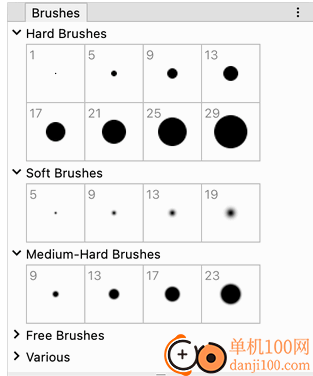
現(xiàn)在,您可以將元素分組到各種列表中。這讓它更容易 以保持概覽,尤其是在有許多條目的情況下。鼠標中鍵
在包含組的列表框中,可以使用 鼠標中鍵。這意味著鼠標不再具有 以正好放置在組三角形上。
與文檔中一樣,用戶界面控件的內容 現(xiàn)在也可以使用鼠標中鍵滾動。
5、圖層列表
查找圖層:快捷方式
以前,圖層列表的搜索功能具有相同的 鍵盤快捷鍵為“Edit > Search”。這有兩個缺點。 一方面,文本搜索的快捷方式僅在 text 圖層處于活動狀態(tài),否則在 圖層列表。反之亦然,當文本圖層處于活動狀態(tài)時, 搜索始終針對文本,而不是在圖層列表中搜索。
圖層列表搜索功能的新鍵盤快捷鍵為 Ctrl+Shift+F (Windows) 或 Command+Shift+F (macOS)。
如果輸入焦點位于圖層列表上,則使用上一個鍵盤 快捷方式照常工作。
查找圖層:linecolor 和 fillcolor
現(xiàn)在,搜索的顏色的指定更加靈活。 如果可以通過指定顏色來明確確定顏色模型 值,則不再需要顯式指定顏色模型。 因此,“000000” 是 RGB 黑色,“00” 是灰黑色。僅當 opacity 時,顏色模型仍然是必需的, 例如,對于“RGB00000080”,它將被解釋為沒有 “RGB”。
搜索 (color) opacity
如果必須使用 PDF 格式創(chuàng)建打印文檔 PDF/X-1a 或 PDF/X-3,您通常希望避免使用透明顏色 因為這些被轉換為圖像數(shù)據(jù),并且這會增加 文件大小并降低質量。
為了簡化此作,提供了搜索命令 “l(fā)ineopacity”, “fillopacity” 和 “opacity” 的 API 請求。“l(fā)ineopacity” 和 “fillopacity” 搜索對應的 attributes,“opacity” 也包含 層強度。“&不透明度!=100%” 因此僅顯示顏色完全為 不透明,并且其圖層強度不等于 100%。
Edit Menu
的功能如果它具有輸入焦點,則 Layer List 現(xiàn)在支持以下命令 “刪除”、“全選”和“取消選擇”。
路徑文本
如果讓文本沿路徑/矢量圖層運行,您現(xiàn)在可以拖動 矢量圖層復制到 Layer List 中的文本圖層上。這 整理圖層列表,圖層結構使其 立即清除文本沿哪個路徑運行。
雜項
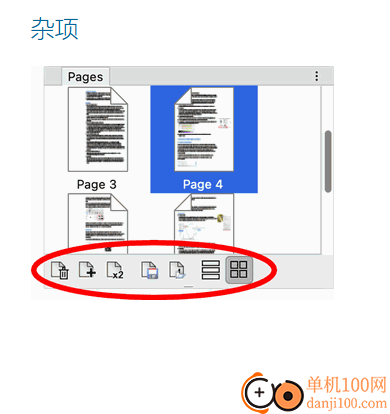
可停靠對話框:“Close”和“Close All”
窗口中提供“Close”和“Close all”命令 菜單。“關閉” 僅關閉活動選項卡, “Close all” 關閉欄中的所有選項卡。
此外,您還可以隱藏可停靠對話框的關閉按鈕 在設置中使用“顯示 > 用戶界面 > 面板關閉 按鈕”。這可以防止您在 配置您的界面。它還節(jié)省了空間。
您仍然可以通過窗口菜單或主菜單關閉對話框。
頁面列表
頁面列表現(xiàn)在在底部有一個工具欄,允許快速 訪問最重要的功能。如果出現(xiàn)“New page(s)s”圖標 在按住 Ctrl 鍵 (Windows) 或 Command 時被選中 鍵 (macOS) 中,直接創(chuàng)建一個新頁面,無需進一步作 對話。
>剪貼畫列表
查看 > 列表 現(xiàn)在,您可以將 SVG 和 PLD 文件直接拖動到剪貼畫列表上。
新參考線可以選擇與套索對齊。
下拉列表中的非模態(tài)顏色編輯器和顏色編輯器 list 現(xiàn)在還有一個用于 Opacity 的滑塊。
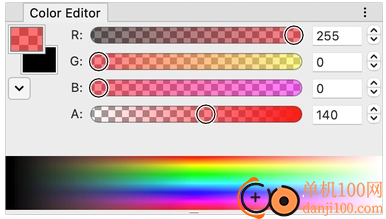
“查看>面板>圖片信息”具有新的節(jié)省空間的列表模式。
6、圖像處理的改進
帶預覽的繪畫工具
繪畫工具現(xiàn)在具有文檔預覽。以前,這是 只有帶有 Copy 畫筆的情況。預覽允許您查看 將鼠標移動到圖像上時工具的效果。這 適用于所有經典繪畫工具,如繪畫畫筆等 打開,但也使用更復雜的工具,例如 Stamp、Filter 畫筆 或顏色替換筆。
預覽甚至適用于圖層蒙版和工作圖層。
您可以在“Working > Mouse( 使用鼠標)”下的設置中配置預覽:
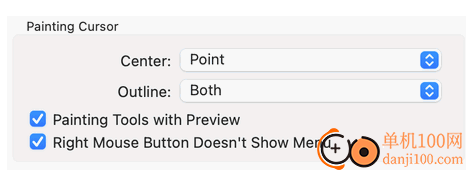
在這里,您還可以設置是否以及如何使用工具畫筆的輪廓 應該顯示,并且鼠標指針在使用繪畫工具時應該是什么樣子。
您還可以選擇更改圖像工具欄的小圖標字段 在“Usage > Toolbars > Image tools”下的設置中,以滿足您的需求:
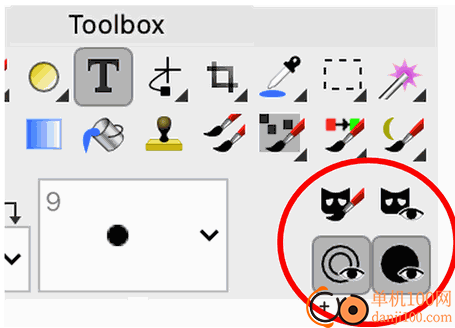
在此示例中,用于顯示套索和尊重 遮罩已被刪除,并替換為用于顯示 畫筆輪廓和文檔預覽。Cryptomatte
Cryptomatte 數(shù)據(jù)由 3D 渲染程序創(chuàng)建,用于創(chuàng)建 場景中各個對象的遮罩。Cryptomatte 數(shù)據(jù)通常是 包含在 OpenEXR 文件中。
PhotoLine 支持 Cryptomatte 數(shù)據(jù),并且可以從中創(chuàng)建蒙版:
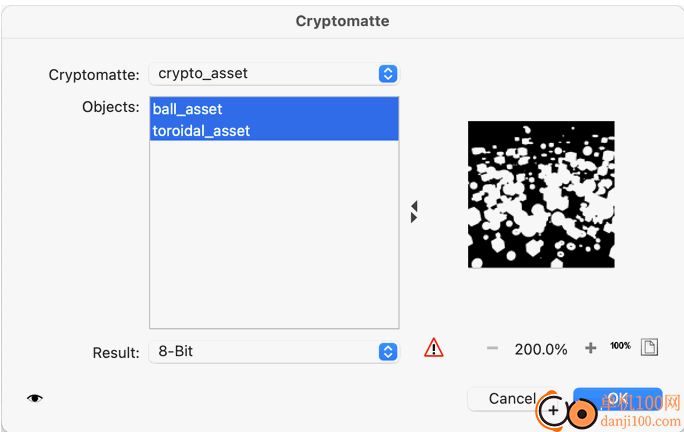
(在文檔屬性中(“視圖>面板>文檔屬性”) 帶有條目 “Cryptomatte”)漸變工具
如果將漸變工具應用于圖像,則已經可以 編輯漸變 - 即使在重新加載后 - 但前提是漸變是 完全不透明。不允許漸變具有透明顏色 并且必須具有全強度和 “Normal” 模式。
這些限制已不復存在。現(xiàn)在可以編輯漸變 沒有限制。
(在 toolbox 中)梯度
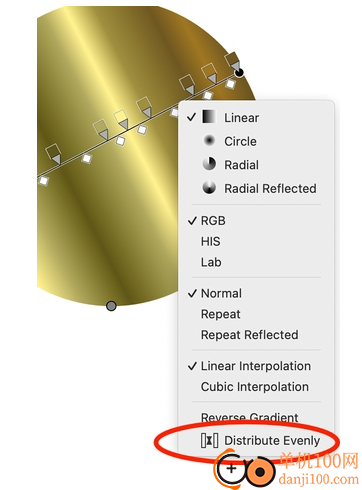
現(xiàn)在有一個用于均勻分布漸變顏色的函數(shù)。
如果通過按住 Alt 鍵,它們的位置會對齊到 “even” 值。
雜項
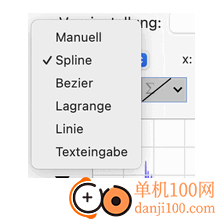
曲線編輯器:如果在曲線編輯器中使用 Shift 鍵調用“文本輸入” 鍵,可以輸入生成曲線的公式。 例如,可以快速生成正弦曲線:
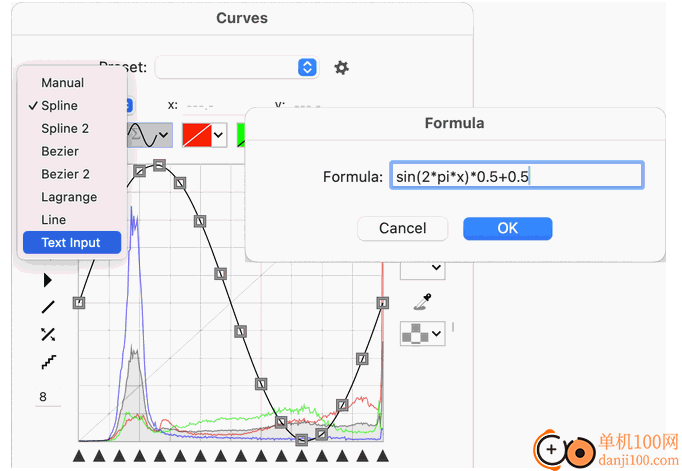
曲線編輯器
通過按 Shift 鍵,您以前可以強制曲線點 僅垂直移動。使用 Ctrl 鍵 (Windows) 或 Command 鍵 (macOS),現(xiàn)在也可以水平執(zhí)行此作。
曲線
如果通過按住 Shift 鍵來更改曲線模式,則 漸變的所有曲線的模式都已更改。因此,如果您將 從“Spline”到“Bezier”的所有曲線,單個的曲線 頻道也會更改。
色相/飽和度
鼠標下的顏色現(xiàn)在標記在顏色范圍欄中。
此外,“Colorize” 模式現(xiàn)在工作起來更準確 在更高的位深度。
外部程序和圖層蒙版
如果以 “圖層” 模式調用外部程序,則圖層 現(xiàn)用圖層的蒙版和調整圖層將被保留。
外部程序和選擇
如果使用 “Layer” 模式調用外部程序,并且激活的 layer 有一個選區(qū),則只有所選區(qū)域會被 外部程序。
7、文件導入和導出
PSD
現(xiàn)在,其他頻道的讀取效果更好。
畫筆:現(xiàn)在還會讀取具有較高位深度的畫筆。
雜項
原始導入
使用 CR3 文件,EXIF 數(shù)據(jù)的讀取效果更好。
PDF 導入
現(xiàn)在,導入包含大量對象的 PDF 文件的速度更快。
PNG 導入
有缺陷的文件可讀性更好。
macOS:AVIF 導出
macOS 版本的 PhotoLine 現(xiàn)在也支持導出 AVIF 文件。
8、腳本
Powershell
在 Windows 上,與 Powershell 的腳本連接已得到改進。
此外,位于“自動化”中的 PowerShell 腳本 文件夾中的 “篩選>腳本”。這意味著您現(xiàn)在還可以集成 PowerShell 腳本直接寫入 PhotoLine 中,并為它們分配一個鍵盤快捷鍵,用于 例。圖層合成
您可以查詢文檔的圖層合成并激活圖層 組成。例如,這使得在所有 圖層合成,然后將每個合成導出為單獨的文件。警報命令
在以下情況下,您可以使用 Alert 命令在腳本中發(fā)出警告消息: 例如,文檔不滿足腳本所需的要求。雜項
9、次要增強功能
瀏覽
在后臺讀取更多文件格式而不會減慢速度 操作。
瀏覽
將顯示文件中嵌入的顏色配置文件的名稱 在 “Prop” 下。
批量轉換
批量轉換可以選擇保留原始文件的日期。
編輯> 粘貼
Base64 圖像可以直接從剪貼板粘貼。
編輯>粘貼
在文檔模式下,圖像按其物理大小插入 違約。現(xiàn)在還可以插入未縮放的圖像 (可在“擴展>系統(tǒng)”下的設置中自定義)。
> 頁面布局 > 保存頁面 “保存頁面”現(xiàn)在允許
使用所有文件格式。
1、PhotoLine的圖像處理部分包含所有標準功能,如繪畫、復制、過濾、顏色漸變和填充功能。為了消除圖片中的干擾背景,PhotoLine提供了各種套索功能、靈活的掩模處理和魔杖功能。
2、圖層是專業(yè)使用的重要功能。層數(shù)僅受可用內存的限制。
3、撤消和重做步驟的數(shù)量可以在0到500的范圍內設置。
4、在PhotoLine中,您可以創(chuàng)建、加載、編輯和保存CMYK圖片。
5、濾鏡部分包含大量功能:銳化、反銳化遮罩、柔化、輪廓、用于校正交錯圖片的視頻、浮雕、光暈、陰影。。。
6、變形和扭曲功能已經集成。
7、如果這還不夠,PhotoLine可以通過8BF格式的插件模塊進行擴展。
PhotoLine支持多種導入文件格式,如PLD、PDF、TIF、BMP、GIF、JPEG、JPEG2000、JPEG XR、EXR、WebP、CMX、PCD、PCX、PNG、PSD、PSP、PICT、TGA、IMG、ICO、ANI、XBM、IFF、CGM、PIC、SVG、CVG、GEM、WMF、EMF和數(shù)碼相機原始數(shù)據(jù)。
8、PhotoLine具有保存網頁圖形的特殊功能。它可以創(chuàng)建、導入、編輯、顯示和保存透明和動畫GIF文件。為了節(jié)省寶貴的網絡空間和帶寬,GIF可以高度優(yōu)化和交錯保存。也支持保存漸進式JPEG。
9、由于各種導入和導出驅動程序及其集成的批處理功能,PhotoLine非常適合作為文件格式轉換器。與動作記錄器結合使用,批處理功能是一個非常強大的工具。例如,只需單擊鼠標,就可以從目錄中讀取所有圖片,將它們減少到256色以供網絡使用,并將圖片保存到其他目錄。
減少顏色
為了盡可能有效地保存圖像,減少顏色數(shù)量是一個好主意。一些文件格式,如GIF,甚至只支持最多256種顏色。那么,你總是需要減少。
為了實現(xiàn)這一目標,PhotoLine提供了一個可通過工具/顏色/還原顏色訪問的舒適功能。
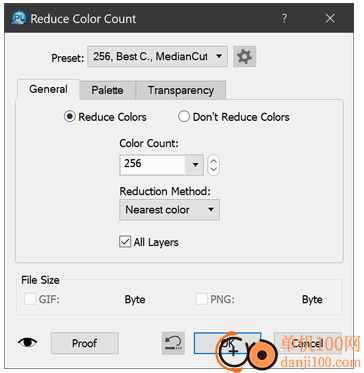
此對話框分為兩部分。第一部分包含始終可訪問的控件,第二部分包含一個選項卡控件,顯示用于減色的子對話框。
第一部分用于基礎管理。您可以打開“預覽”,這樣設置的每次更改都會立即顯示在文檔窗口中。此任務在復雜圖像上可能會持續(xù)很長時間,因此您可以通過按“校對”按鈕手動開始預覽。
如果選擇“預覽”,則可以顯示給定設置下的GIF和PNG文件大小。
在相同的設置下,圖像經常被縮小。因此,有預設和編輯。它們允許您保存當前設置并在以后取消。為此,您必須在選項卡控件中設置所需的選項。按編輯打開管理對話框,您可以在其中輸入新名稱并按新建來保存設置。此新名稱將自動添加到“預設”列表中。
“減少顏色”對話框的第二部分包含減少顏色的實際設置。分為三個子對話框。
通用部分控制基本操作方式。
您可以使用“顏色計數(shù)”設置所需的顏色數(shù)量。圖像中使用的顏色越少,生成的文件通常就越小。但與此同時,圖像質量也會降低。如果在互聯(lián)網上使用,您應該始終盡量保持圖像文件較小,以減少下載所需的時間。
另一種非常強烈地影響結果文件大小和圖像質量的方法是縮減方法。PhotoLine在這里提供各種各樣的產品。如果你想保存GIF文件,通常最接近的顏色、誤差擴散和水平線是最好的。哪一個提供了質量和尺寸的最佳組合,通常取決于圖像和個人偏好,應該單獨決定。
所有圖層控制,是否使用相同的調色板縮小所有圖層。特別是使用此選項后,動畫GIF文件變得越來越小。
乍一看,在減少顏色和不減少顏色之間進行選擇可能有點不尋常。需要此選項,因為此功能不能減少顏色數(shù)量,但也可以減少或替換透明度。如果你只想刪除透明度,你應該選擇“不減少顏色”。
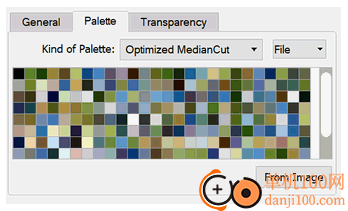
子對話框Palette用于調整調色板。這些是用于創(chuàng)建新圖像的顏色。有兩種方法可以自動創(chuàng)建調色板:優(yōu)化八叉樹和優(yōu)化MedianCut。哪一個更好取決于圖像,但通常優(yōu)化MedianCut是一個不錯的選擇。第三種模式是標準模式。它使用大多數(shù)網絡瀏覽器也使用的標準調色板。最后一個模式是“加載”,它使用當前顯示的調色板。通過雙擊顏色,可以修改此顏色。您也可以加載新的調色板。
如果“顏色計數(shù)”設置為256或更低,則只能更改調色板。如果允許超過256種顏色,則不會使用調色板。

“透明度”子對話框控制如何修改圖像的透明度。許多文件格式(如BMP)根本無法保存透明度。其他功能(如GIF)只能保存1位透明度,這意味著一個像素可以是可見的或透明的,不可能介于兩者之間。最后,還有像PNG這樣的格式,可以保存完全透明,但遺憾的是,一些網絡瀏覽器無法顯示完全透明。因此,在這種情況下,透明度甚至必須降低。
您可以在三個選項之間進行選擇:“不抖動透明度”不會修改透明度,“用顏色替換透明度”會完全刪除透明度并將其替換為給定的顏色,“抖動透明度”允許您使用不同的抖動方法創(chuàng)建1位透明度。
基本需要
PhotoLine提供了文件/瀏覽功能,使用戶能夠快速瀏覽他的圖像。
選擇該功能后,將出現(xiàn)瀏覽對話框。在左側,您可以通過在文件夾列表中單擊來選擇要瀏覽的目錄,在右側,有當前所選目錄中文件的小預覽圖片。除了文件夾樹,左側還有“最近使用的文件”,可以訪問最近加載的文件。它們按照裝載的方式進行分類。收藏夾是一個條目,您可以填充自己的圖片文件夾,以便快速打開它們(見第5.4.14章)。
文件夾列表下方有顯示不同信息的選項卡。道具正在顯示有關活動圖片的常見信息。IPTC列出相應的IPTC信息(如果有的話),EXIF顯示所選文件的EXIF數(shù)據(jù)。關鍵字列出了在活動文件夾的文件中找到的所有關鍵字。每個關鍵字后面都有一個數(shù)字。單擊關鍵字后,將選擇包含該關鍵字的所有文件。選擇文件會突出顯示此文件的關鍵字。
預覽圖像的大小可以通過選項/瀏覽/預覽圖像進行調整(見第7.10.1.33章)。這些預覽圖像用小符號裝飾,以表示特殊屬性:
:圖片文件具有寫保護。
:圖片有元數(shù)據(jù)(XMP、EXIF)。
:圖片是原始文件。
:圖片有國際刑事法院簡介。
:圖片有GPS數(shù)據(jù)。
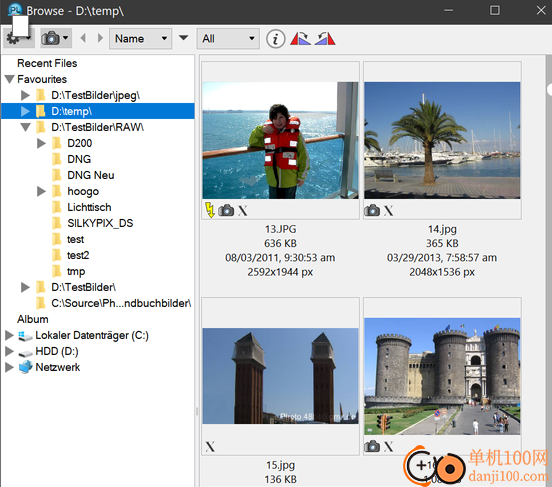
雙擊其中一個預覽圖像,將打開相應的圖像文件。在這種情況下,如果在選項/瀏覽/選項中啟用了相應的選項,則它只會包含在最近的文件列表中(見第7.10.1.34章)。如果你想在不考慮該選項的情況下包含文件,在Windows上,你必須將它拖動到一個沒有被另一個PhotoLine窗口占用的屏幕空間。在macOS上,您必須將其拖動到PhotoLine的應用程序圖標上。
也可以將其中一個預覽拖動到文檔窗口中。在這種情況下,將創(chuàng)建包含圖像的新層。
如果當前瀏覽窗口包含紋理,您也可以將它們拖動到顏色字段或圖案顏色列表中。
如果拖動文件夾列表中文件夾上的圖片,則會復制相應的文件。按住Shift鍵,文件將被移動。
在預覽圖片列表下,您可以打開大文件預覽。
功能菜單提供各種命令,用于創(chuàng)建包含瀏覽信息的文檔和編輯瀏覽窗口中的文件。這些將在以下章節(jié)中討論(見第5.4.2章及以下)。
左箭頭按鈕和右箭頭按鈕允許在以前瀏覽的目錄之間切換。
組合框允許更改排序方式。您可以按所有重要標準進行排序。此外,您還可以啟用可自定義的排序。使用該功能,您可以通過將文件拖動到其他位置來更改文件的順序。
排序標準下方有一個圖標欄。此圖標欄的內容可自由配置(見第7.10.1.34章)。
預覽區(qū)域提供了兩個不同的上下文菜單。標準上下文菜單顯示可應用于當前選定圖像的功能菜單條目。但是,如果分別按住Ctrl鍵(Windows)或Command鍵(macOS)訪問上下文菜單,則可以快速分配(IPTC)關鍵字(見第5.4.15章)。此上下文菜單也允許為圖片文件分配評級。此評級在瀏覽窗口中顯示為星號。
PhotoLine提供了無數(shù)編輯圖像的功能。因此,圖像編輯的初學者可能很難總是為給定的任務找到合適的工具。為了便于使用,有幾個內置的支持工具。
將鼠標移到圖標上并保持不動。過了一會兒,將出現(xiàn)一個帶有圖標描述的小矩形。
同時,狀態(tài)欄中顯示了更明確的描述。在Windows上,狀態(tài)欄位于主窗口的底部,在macOS上,它位于文檔窗口的底部。狀態(tài)欄還提供有關菜單項的信息。
您可以通過將鼠標放在功能上并按“F1”或幫助鍵(對于以前的Mac型號)來調用PhotoLine在線幫助。在macOS上,您還可以使用菜單命令“幫助/上下文幫助”。
如果這些信息不足,可以在Windows上選擇帶有幫助鼠標光標的圖標。之后,鼠標光標會有一個額外的問號。如果你現(xiàn)在點擊圖標或菜單項,你會得到相應的幫助文本。
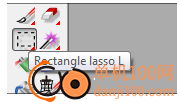
如何配置PhotoLine
您可以根據(jù)自己的喜好非常靈活地調整PhotoLine。
菜單命令“選項/文件”用于配置加載和保存文件。
選項/顯示。允許您更改幾個幫助項的外觀:網格、引導線、遮罩等。
選項/工作。定義一些工具的工作方式。其中一個選項是撤消步驟的數(shù)量。
選項/擴展包含不經常使用的選項。這里最重要的設置是插件設置。
為了允許快速工作,您可以使用選項/鍵盤布局為工具箱中的每個菜單功能和每個工具分配一個鍵盤快捷鍵。。。。
您可以使用視圖菜單(在Windows上)和Windows菜單(在macOS上)顯示和隱藏PhotoLine的各種圖標欄和支持對話框。為了合理工作,以下項目應可見:
普通酒吧
狀態(tài)欄(僅在Windows上)
工具箱
工具設置
圖層對話框
如果所有這些項目都是可見的,您可以肯定,所有相關信息都在屏幕上。
創(chuàng)建您的第一張圖片
對于PhotoLine的第一步,您需要一張圖片。您可以通過多種方式創(chuàng)建圖像:
功能文件/新建/新建圖像。。。創(chuàng)建一個新的空白圖片。
文件/打開。。。從硬盤、CD-ROM或閃存鍵加載圖片。
文件/導入/掃描。。。從掃描儀或數(shù)碼相機讀取圖像。
當文檔從剪貼板讀取圖像時進行編輯/粘貼。
文件/瀏覽。。。讀取硬盤上某個文件夾的內容,并顯示該文件夾中所有圖像的小預覽。通過雙擊其中一個預覽,您可以打開相應的圖像。
您可以將圖像文件拖動到PhotoLine圖標。在Windows上,也可以將圖像文件拖動到主窗口。
創(chuàng)建圖片目錄
瀏覽窗口的功能菜單(見第5.4章和第7.1.12章)提供創(chuàng)建打印文檔的功能。
此函數(shù)用于創(chuàng)建一個可能包含多頁的文檔,其中包含當前瀏覽窗口的所有圖片。創(chuàng)建圖片目錄在很多方面都很有用:您可以創(chuàng)建圖片目錄或在紙上分發(fā)圖片以便打印。
主對話框包含幾個子對話框:
來源
源代碼控制是否在打印文檔中插入預覽圖像或原始圖像。預覽圖像很小,只消耗很少的內存,但質量很低。原始圖像提供了更好的質量,但它們的內存消耗可能要高得多。
此外,您可以選擇添加當前文件夾中的所有圖片,也可以僅添加選定的圖片。
頁
頁面定義了生成文檔的頁面大小。您可以選擇使用頁面模板。此模板將用作每個頁面的基礎。
大小
大小允許您設置文檔中圖片的大小。您可以在“屏幕大小”、“原始大小”和幾個固定大小之間進行選擇。“屏幕大小”將分辨率為300dpi的圖片固定在文檔中,“原始大小”保持創(chuàng)建時設置的圖片大小。使用這兩個設置中的一個會生成一個文檔,其中的圖片不是定期放置的,而是以節(jié)省空間的方式放置的。與這些模式相反,修復模式是創(chuàng)建一個圖片呈網格狀放置的文檔。因此,這些模式對于圖片目錄特別有用。
如果啟用“物理縮放圖片”,則插入圖片的分辨率將降低到300dpi。此操作限制了生成文檔的內存消耗。
旋轉圖片適當旋轉圖片以提高紙張利用率。
廣場
位置控制文檔中邊的大小以及行和列之間的距離。
文本
文本允許您在文檔中題寫圖片。您可以使用所有基本的圖片信息,如名稱、修改日期、文件大小等。您也可以添加一個連續(xù)的數(shù)字。此外,文本可以具有背景色以提高可讀性。
通常,文本會放置在圖片的底部,但使用“位置”可以向上或向下移動。
此外,可以將瀏覽路徑和當前頁碼添加到每個頁面。
線
線條控制是否為每張圖片繪制輪廓。結合尺寸模式設置,您可以通過這種方式創(chuàng)建網格。另一種選擇是為每個圖像指定一個效果。一個常見的效果是光影。
創(chuàng)建HTML文件
瀏覽窗口的功能菜單(見第5.4章和第7.1.12章)提供創(chuàng)建HTML文件的功能。
它允許您創(chuàng)建一個在WWW中使用的圖像庫。該庫由一個帶有小預覽圖像的概述組成。通過單擊其中一個預覽,將顯示真實圖片。
主對話框分為幾個子對話框:
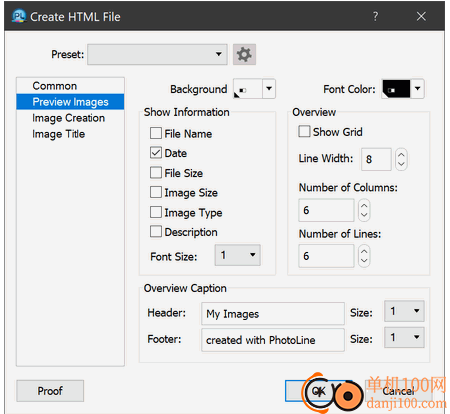
常見的
使用圖像選擇要合并到庫中的圖像。您可以選擇當前目錄中的所有文件,也可以僅選擇在瀏覽窗口中選擇的文件。
Image Size是預覽圖像的大小。您可以使用其中一個預定義值或輸入一個新值。
放置控制預覽圖像的顯示方式。使用Overview將它們顯示在表格中。使用“左”和“上”,預覽分別列在左邊緣和上邊緣。
標題是通常顯示在web瀏覽器標題欄中的庫的標題。
索引文件名稱可用于控制網絡庫主頁的名稱。這是必須使用web瀏覽器打開才能查看庫的文件。如果沒有輸入名稱,將使用“index.htm”。
目標文件夾是保存庫的文件夾。這必須是一個有效的路徑,否則將不會創(chuàng)建庫。PhotoLine在此目標文件夾中保存索引文件。此外,還將創(chuàng)建“small”和“image”文件夾。“small”包含預覽,“image”包含完整視圖。當使用“左”或“上”模式時,也會創(chuàng)建一個控制導航的HTML文件。
預覽圖像
預覽圖像控制索引頁的外觀。
背景色是它的背景色。
顯示信息允許在每個預覽圖像下顯示其他信息。除描述外,所有可用信息都應該是自解釋的:這是一個IPTC值,可以在PhotoLine中使用“文件/文件信息”進行修改(見第7.4.93章)。
如果在“公用”中選擇的模式為“概覽”,則“概覽”控制是否在表中顯示網格線,并定義這些線的粗細。列數(shù)和行數(shù)定義了表的大小。
概述標題允許為索引頁輸入標題和頁腳。大小是相應的文本大小。大小不是以像素為單位給出的,而是HTML特定的值。值3是正常的文本大小。
圖像創(chuàng)建
源文件夾可以包含不能直接用于網絡庫的圖像文件。原因可能是文件格式或文件大小不合適。因此,可以重新創(chuàng)建文件。這是通過圖像創(chuàng)建完成的。
完整圖像的大小允許設置最大大小。大于這些最大尺寸的圖像將被縮小。
創(chuàng)建全尺寸圖像時,默認情況下會將其轉換為JPEG格式。JPEG提供了創(chuàng)建JPEG所需的所有參數(shù)。壓縮控制生成文件的大小(見第7.10.1.5章)。保存IPTC數(shù)據(jù)和保存EXIF數(shù)據(jù)允許嵌入相應的數(shù)據(jù)(如果存在)。
如果啟用了“復制原始圖像”(JPEG/GIF/PNG),則所有JPEG、GIF或PNG格式的圖像文件都將被簡單地復制到新創(chuàng)建的庫中。這避免了通過應用額外的壓縮來降低圖像質量。
如果圖庫中的圖片只包含少數(shù)顏色(可能是掃描文本),則激活“保存為PNG格式”可能很有用,因為PNG可以更高效、更高質量地保存這些圖像。如有疑問,您應該簡單地嘗試哪種選擇會產生更好的結果。
圖片標題
圖像標題定義了網絡庫圖像子頁面的外觀。
應用截圖
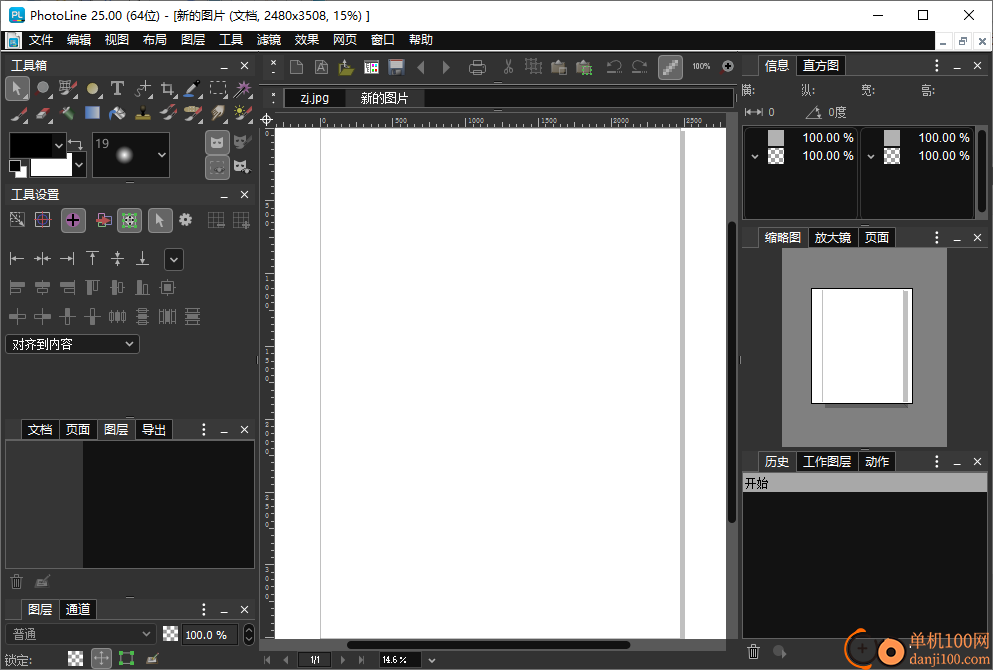
相關版本
多平臺下載
猜您喜歡換一換
 騰訊視頻pc客戶端
騰訊視頻pc客戶端 qq音樂pc端
qq音樂pc端 騰訊應用寶pc版
騰訊應用寶pc版 優(yōu)酷視頻pc客戶端
優(yōu)酷視頻pc客戶端 谷歌瀏覽器正式版/穩(wěn)定版(Google Chrome)
谷歌瀏覽器正式版/穩(wěn)定版(Google Chrome) 夸克瀏覽器PC版
夸克瀏覽器PC版 微信PC客戶端
微信PC客戶端 搜狗輸入法PC版
搜狗輸入法PC版 360極速瀏覽器pc版安裝包
360極速瀏覽器pc版安裝包 微信輸入法pc端
微信輸入法pc端 Wps Office PC版
Wps Office PC版 百度輸入法pc客戶端
百度輸入法pc客戶端 360安全瀏覽器PC版
360安全瀏覽器PC版 酷我音樂盒pc版
酷我音樂盒pc版
查看所有0條評論>網友評論
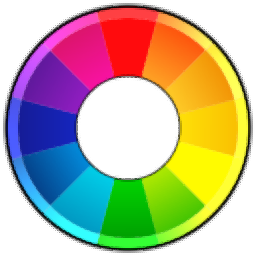 RawTherapee(raw圖像處理軟件)
RawTherapee(raw圖像處理軟件) Photopus Pro(圖像處理器)
Photopus Pro(圖像處理器)  騰訊視頻pc客戶端90.95 MB電腦應用
騰訊視頻pc客戶端90.95 MB電腦應用
 sound lock音量控制工具382 KB電腦應用
sound lock音量控制工具382 KB電腦應用
 3DMark 11 Developer Edition(電腦跑分軟件)271 MB電腦應用
3DMark 11 Developer Edition(電腦跑分軟件)271 MB電腦應用
 消防融合通信PC客戶端154.09 MB電腦應用
消防融合通信PC客戶端154.09 MB電腦應用
 e2eSoft VSC虛擬聲卡軟件1.83 MB電腦應用
e2eSoft VSC虛擬聲卡軟件1.83 MB電腦應用
 Rolling Sky Remake電腦版(滾動的天空自制器)36.00 MB電腦應用
Rolling Sky Remake電腦版(滾動的天空自制器)36.00 MB電腦應用
 giwifi認證客戶端9.04 MB電腦應用
giwifi認證客戶端9.04 MB電腦應用
 消防融合通信PC客戶端154.09 MB電腦應用
消防融合通信PC客戶端154.09 MB電腦應用
 山東通pc端614.12 MB電腦應用
山東通pc端614.12 MB電腦應用
 3DMark 11 Developer Edition(電腦跑分軟件)271 MB電腦應用
3DMark 11 Developer Edition(電腦跑分軟件)271 MB電腦應用
 4DDiG DLL Fixer(DLL全能修復工具)16.2 MB電腦應用
4DDiG DLL Fixer(DLL全能修復工具)16.2 MB電腦應用
 Rolling Sky Remake電腦版(滾動的天空自制器)36.00 MB電腦應用
Rolling Sky Remake電腦版(滾動的天空自制器)36.00 MB電腦應用
 魯大師
魯大師 驅動軟件
驅動軟件 電腦瀏覽器
電腦瀏覽器